
苹果手机怎么导入vcf联系人 怎么在苹果iPhone上导入vcf格式的通讯录联系人
发布时间:2023-08-17 16:11:41 来源:锐得游戏网
苹果手机怎么导入vcf联系人,导入vcf格式的通讯录联系人是苹果iPhone手机中一个非常实用的功能,通过使用这种格式,我们可以将联系人的信息以文件的形式保存,并轻松地在不同的设备之间进行传输和共享。苹果手机的操作系统提供了简便的方法来导入vcf格式的联系人,只需几个简单的步骤就能完成。接下来我们将详细介绍如何在苹果iPhone上导入vcf格式的通讯录联系人,让您能够更加便捷地管理和使用您的联系人信息。
怎么在苹果iPhone上导入vcf格式的通讯录联系人
具体步骤:
1.首先进入到了苹果的官网之后,进行点击底部的位置中的icloud.com.
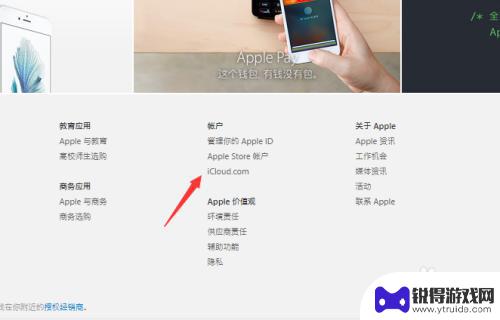
2.进入到了icloud的登录的界面中的之后,进行输入apple ID和密码。

3.登录成功之后,显示可以进行手机备份功能,进行点击“通讯录”即可。
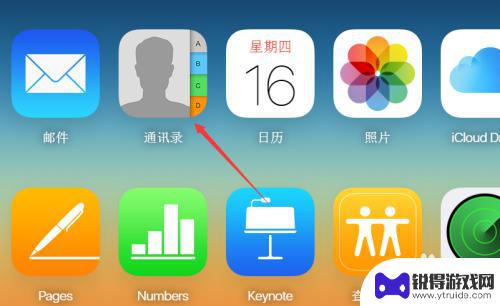
4.进入到了通讯录之后,进行点击界面中的“设置”的图标。
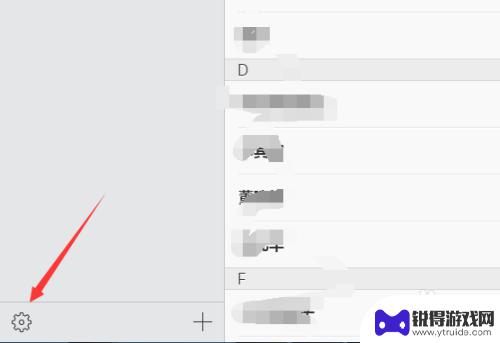
5.导出了下拉菜单中进行选择为“导入vcard”的选项菜单。
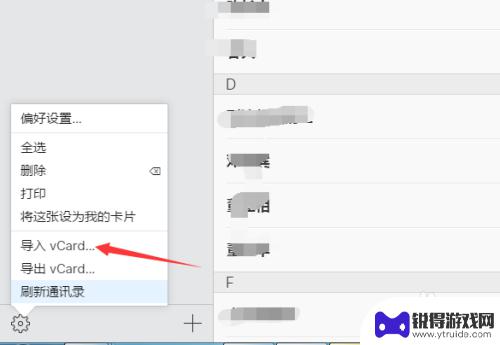
6.选中完成之后就进入到了本机电脑中选择需要vcf的文件。
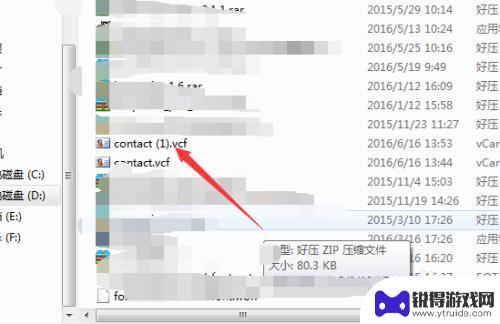
7.可以看到的是通讯录的联系人导入成功了,之后手机的登录的账号之后。手机就会加载通讯录的联系人。
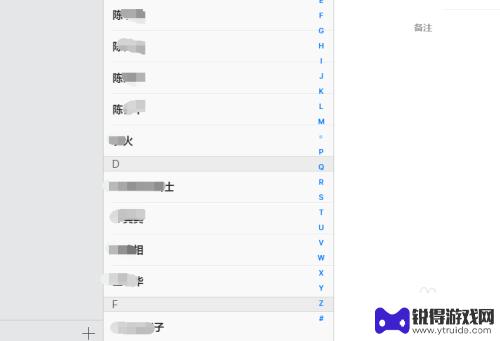
以上就是苹果手机如何导入vcf联系人的全部内容,如果你遇到同样的问题,请参照我的方法来处理,希望我的建议对你有所帮助。
热门游戏
- 相关教程
- 小编精选
-
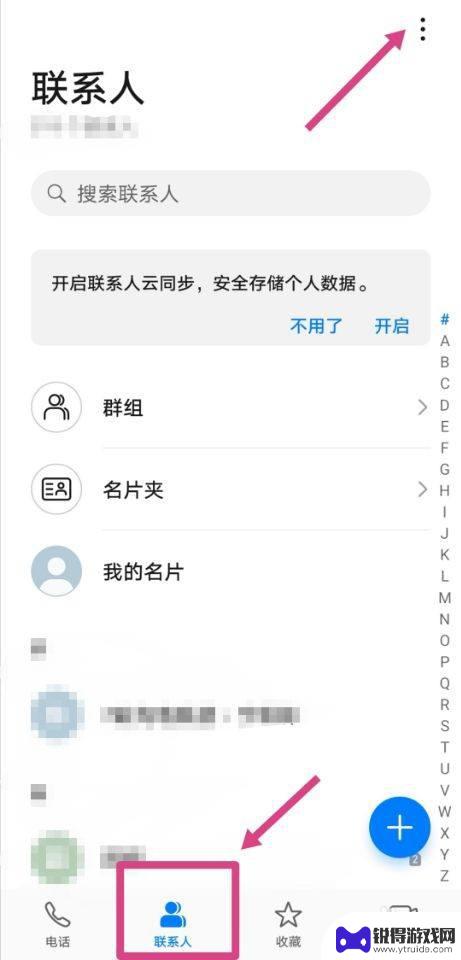
手机卡联系人怎么导入华为手机 华为手机如何将SIM卡联系人导入通讯录
在日常生活中,手机联系人的重要性不言而喻,当我们换了一部新手机,尤其是华为手机时,如何将SIM卡中的联系人导入到新手机的通讯录却可能成为一个让人头疼的问题。华为手机作为市场上备...
2024-07-28
-

android手机通讯录怎么导入iphone 安卓通讯录导入到iPhone
android手机通讯录怎么导入iphone,在今天的智能手机市场上,安卓和iPhone两个操作系统分别占据着重要的地位,当我们从一个系统切换到另一个系统时,最令人头痛的问题之...
2023-10-20
-
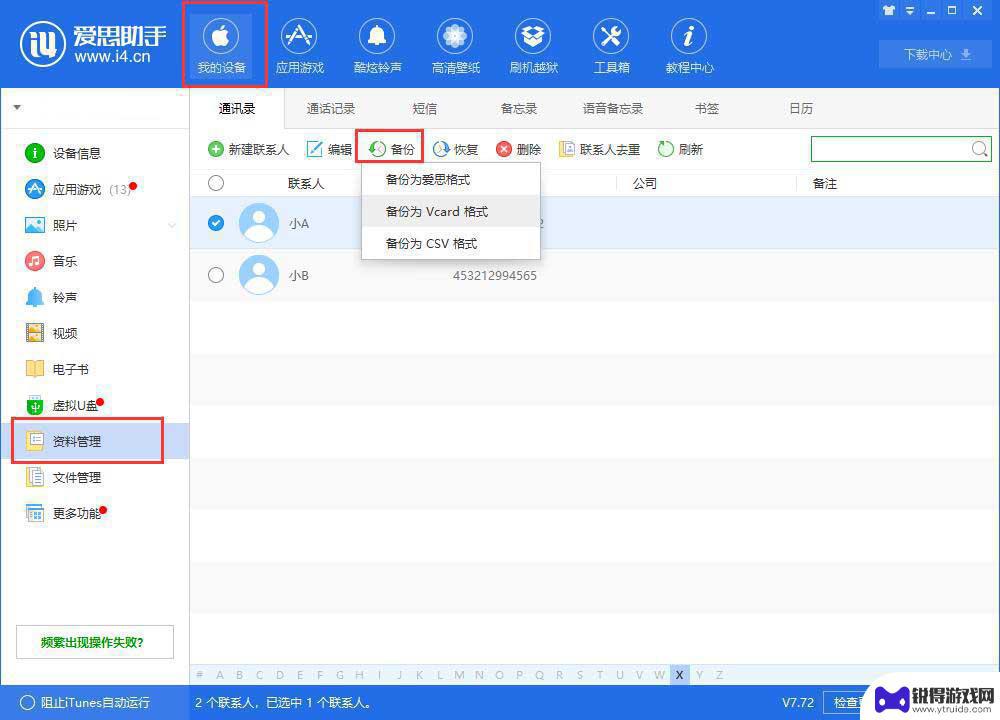
爱思助手导入联系人 爱思助手如何导出iPhone通讯录
导入联系人,在现代社交时代,手机成为我们日常生活中不可或缺的工具之一,而作为手机上最重要的功能之一,通讯录扮演着极为重要的角色。由于各种原因,我们有时需要将通讯录导入或导出到其...
2023-12-01
-
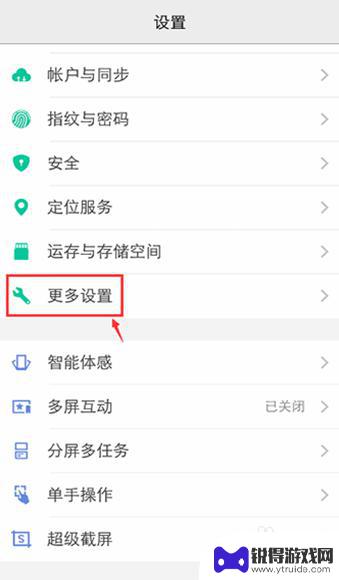
如何将手机的联系人导入手机 新手机如何导入旧手机的通讯录联系人
随着手机的普及和更新换代,如何将手机的联系人导入新手机成为了许多人关注的问题,对于许多用户来说,手机中存储的通讯录联系人是非常重要的,因此在更换手机时,如何将这些联系人顺利地导...
2023-12-16
-
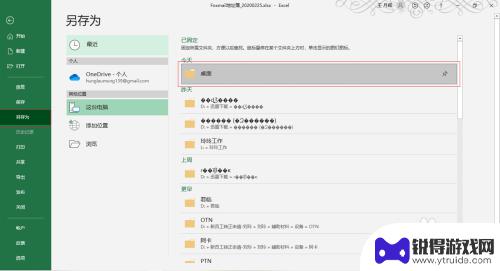
foxmail如何导入excel联系人 Foxmail导入联系人失败
在使用Foxmail时,我们经常会遇到需要导入Excel联系人的情况,但有时候却会遇到导入失败的情况,这可能是因为Excel文件格式不兼容,或是联系人信息不完整导致的。在遇到这...
2024-07-07
-
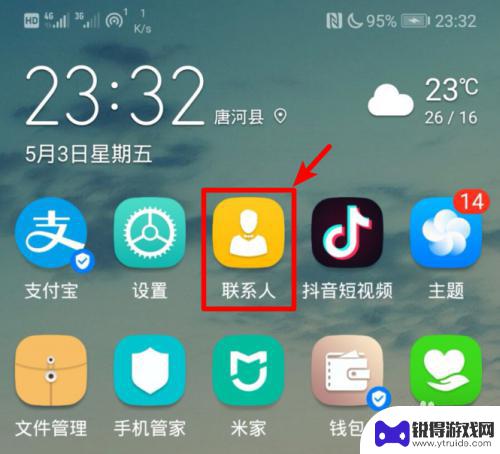
怎样把通讯录导入苹果手机 如何快速将安卓通讯录导入到iPhone手机
怎样把通讯录导入苹果手机,在现如今的数字化时代,手机通讯录已成为我们重要的联系工具之一,当我们更换手机品牌或操作系统时,如何将旧手机的通讯录顺利导入新的苹果手机成为了一个急需解...
2023-10-22
-

苹果6手机钢化膜怎么贴 iPhone6苹果手机如何正确贴膜钢化膜
苹果6手机作为一款备受追捧的智能手机,已经成为了人们生活中不可或缺的一部分,随着手机的使用频率越来越高,保护手机屏幕的需求也日益增长。而钢化膜作为一种有效的保护屏幕的方式,备受...
2025-02-22
-

苹果6怎么才能高性能手机 如何优化苹果手机的运行速度
近年来随着科技的不断进步,手机已经成为了人们生活中不可或缺的一部分,而iPhone 6作为苹果旗下的一款高性能手机,备受用户的青睐。由于长时间的使用或者其他原因,苹果手机的运行...
2025-02-22















